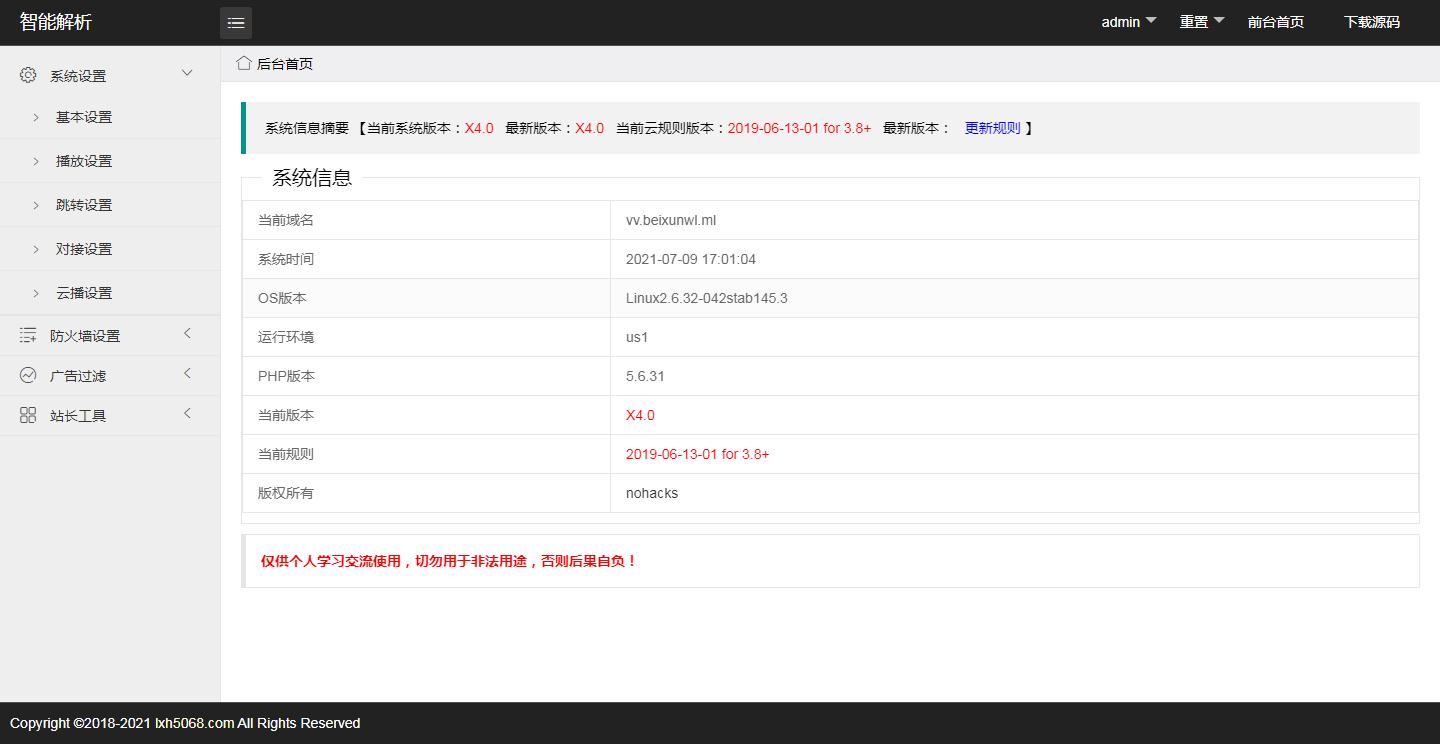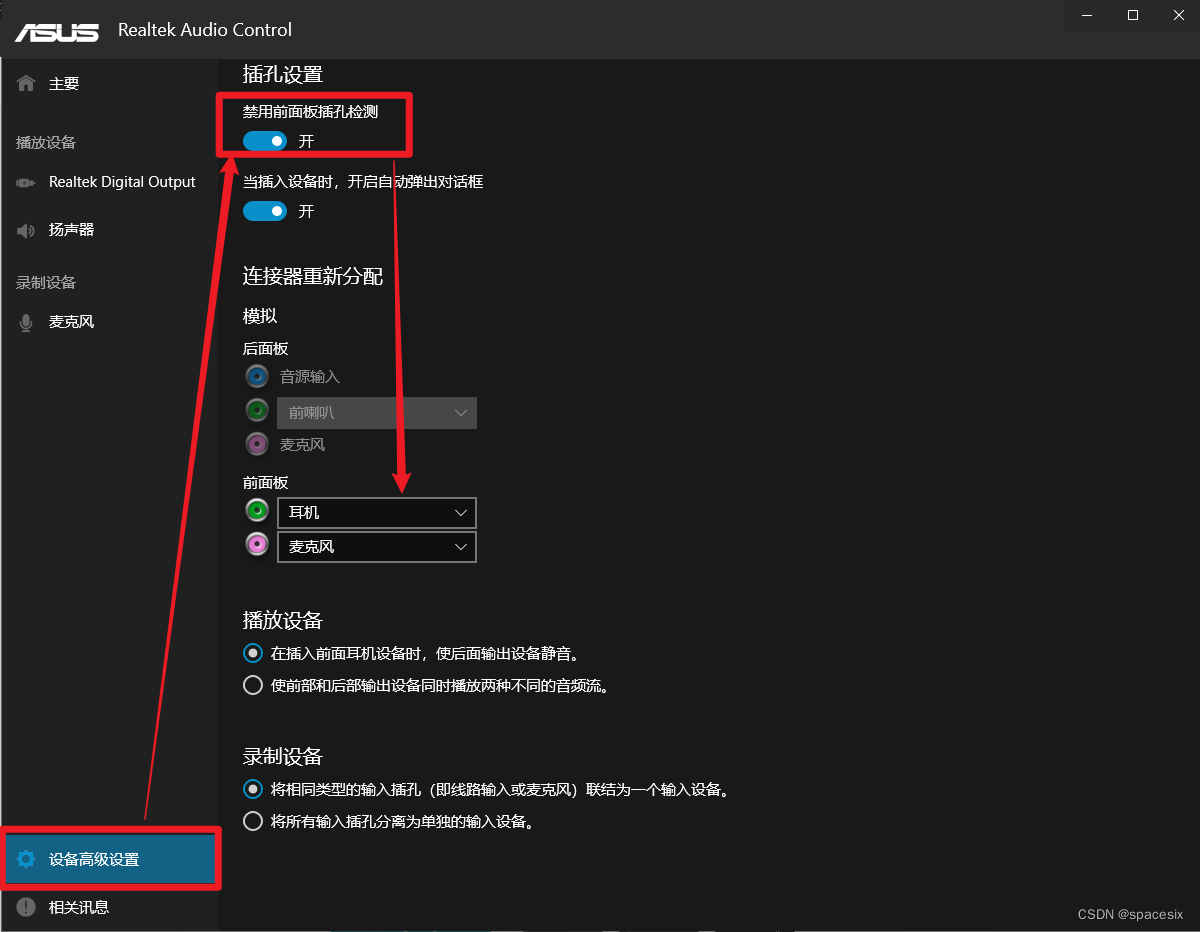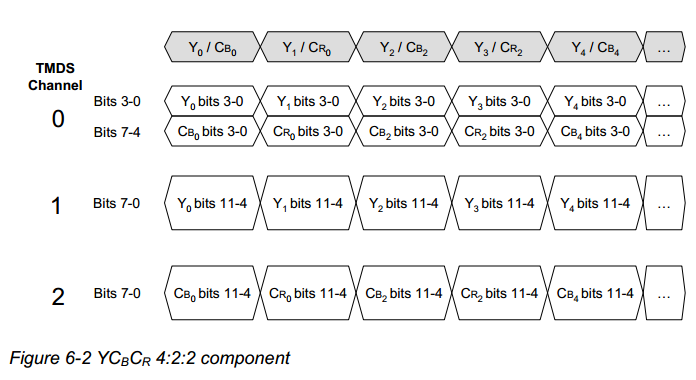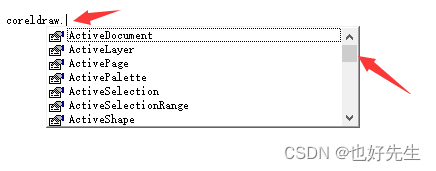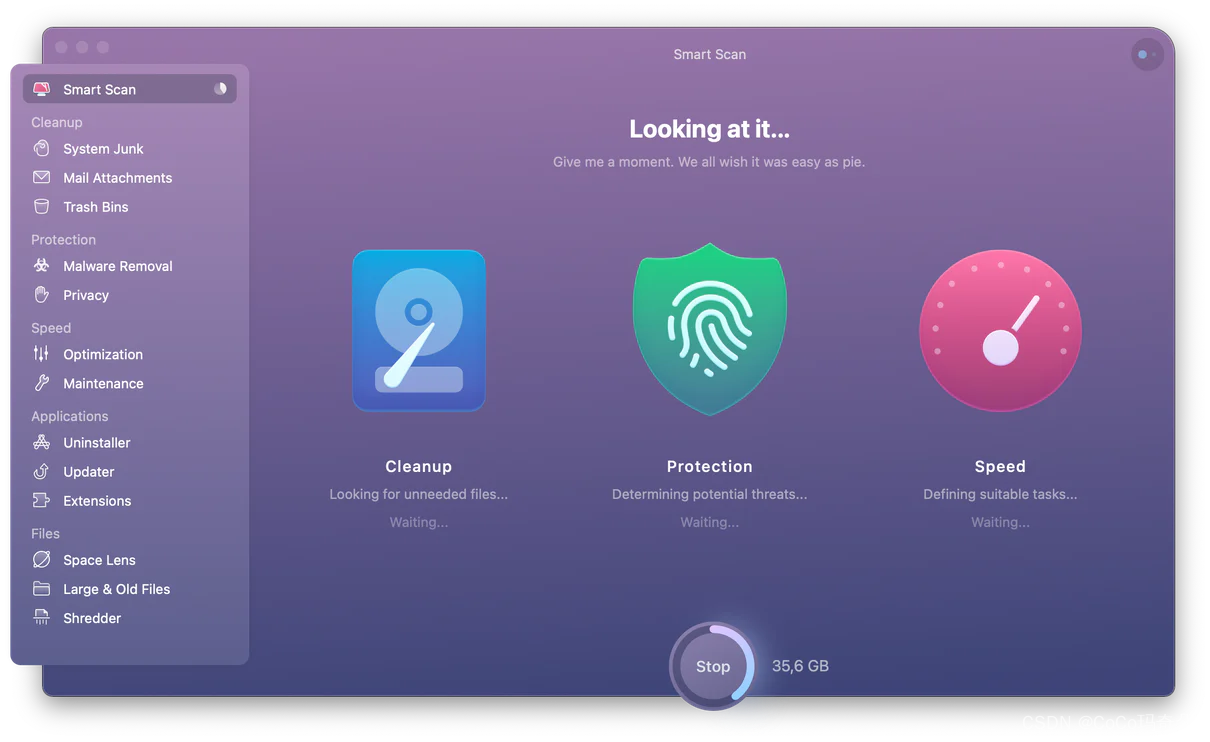文章目录
- 1. 读代码
- 1.1 vim中文件跳转
- 1.2 语法高亮模式
- 1.3 Visual 模式
- 2. 配置vim成为python的IDE
1. 读代码
1.1 vim中文件跳转
vim中文件跳转
- 这个其实不是靠什么插件完成的,而是vim编辑器自带的功能
- 把光标放在要跳转的文件上,按下
gf,即可跳转到目标文件;如果要回到跳转前的位置,可以ctrl+o
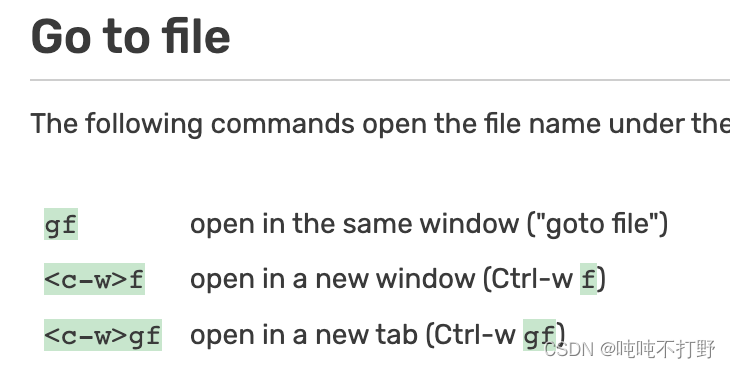
- ctrl+w,+o,只保留活动窗口,关闭其他窗口
:BD, 卸载缓冲区N并将其从缓冲区列表中删除.如果缓冲区已更改,则此操作将失败,除非指定了[!],否则更改将丢失.该文件不受影响.- 如果您知道自己在做什么,也可以使用:bw。
:BW,像|:bdelete |,但真的删除了缓冲区.
参考:
- 《Vim实用技巧》笔记
- 你怎么从Vim的’gf’回来
- 如何关闭Vim中的单个缓冲区(多个)?
- vim中文手册:这东西好难。。文档写的也很晦涩,记住
gf和ctrl+o目前就够了,哈哈哈。
1.2 语法高亮模式
默认vi打开所有文件都是没有颜色区分的,只有一种颜色,可以
输入:syntax on开启语法高亮,关闭的话就是:syntax off,
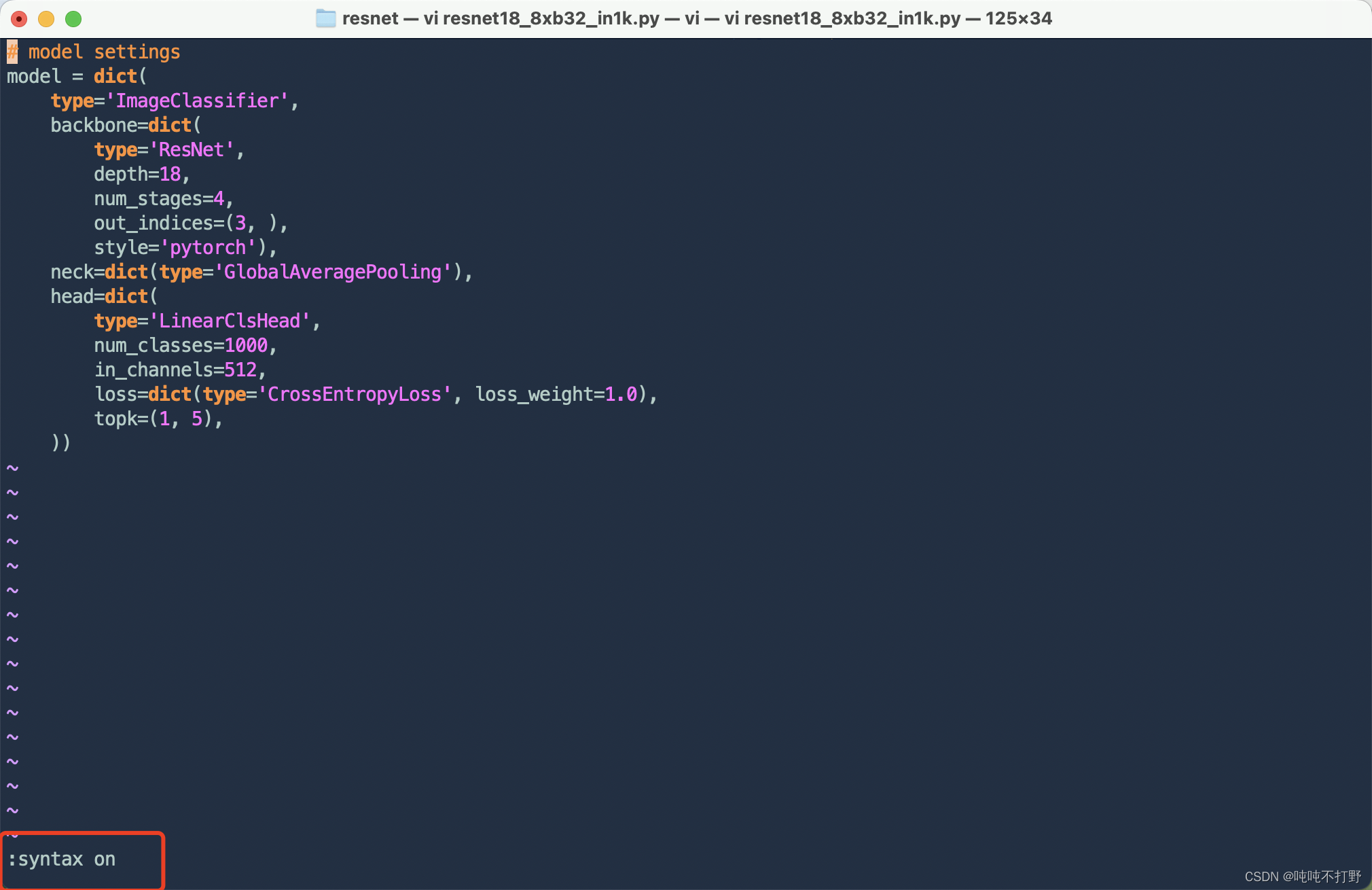
上面是临时的方式,如果想要永久开启的话,需要
vim ~/.vimrc
# 输入
syntax on
# :x就是保存+关闭,或者:wq也行
- vimrc文件是vim的环境设置文件。整体的vim的设置是在
/etc/vimrc文件中。 - 不建议修改/etc/vimrc 文件,每个用户可以在用户根目录中设置vim,新建
~/.vimrc.
参考:
- Vim Syntax Highlighting
- vim使用(三):.viminfo和.vimrc
1.3 Visual 模式
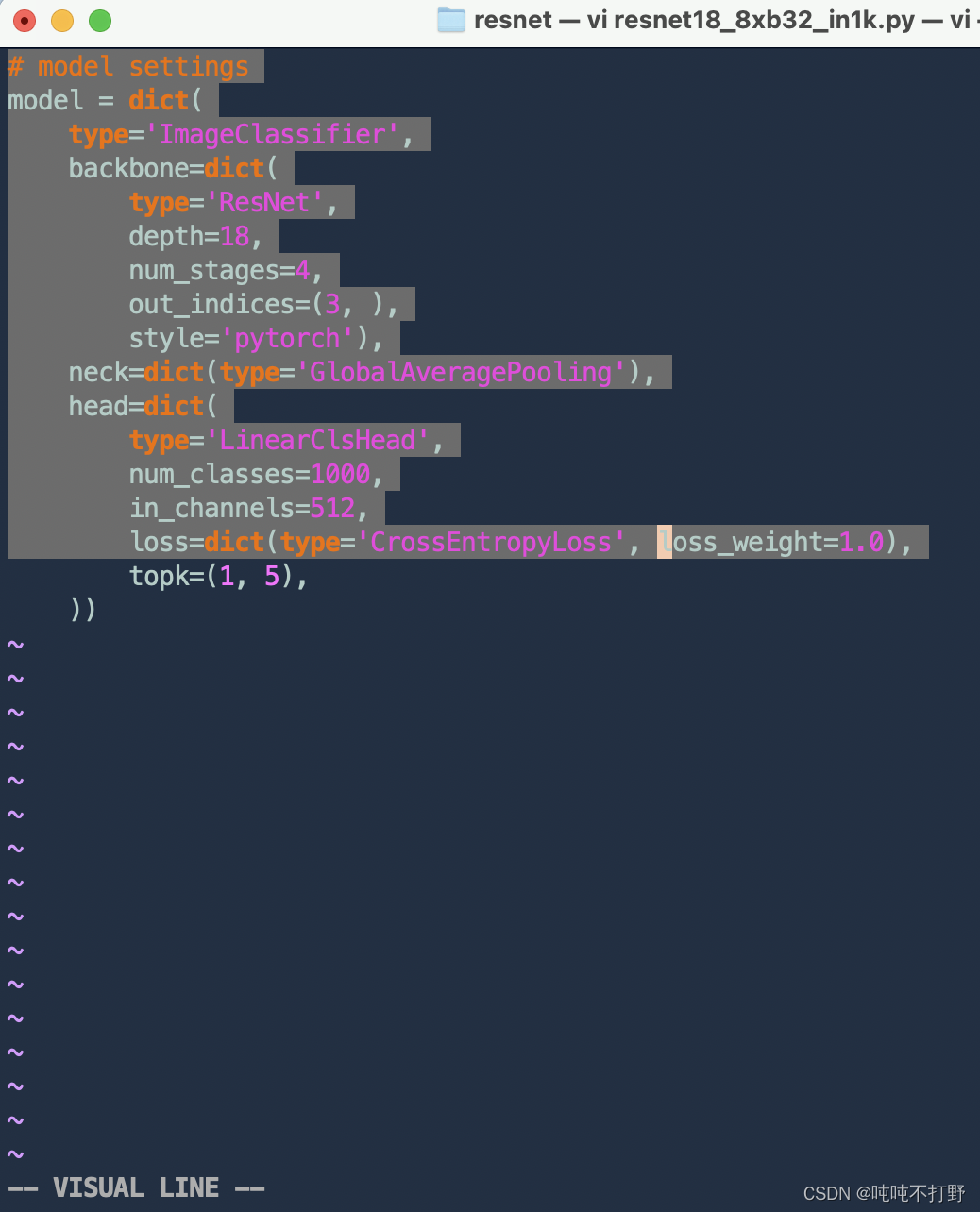
- 默认的可视化模式:使用
v进入,每次高亮几个字符 - 行阅读模式:
V,光标每次移动一行,上面一行全部选中 - 块阅读模式:
ctrl+V,高亮块
参考:
- Extra modes under Visual mode
2. 配置vim成为python的IDE
参考:
- VIM and Python – A Match Made in Heaven
- jarolrod/vim-python-ide
- Your ultimate VIM setup for Python